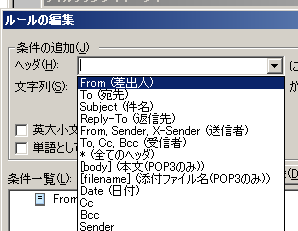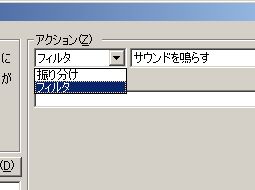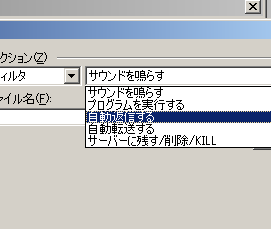Becky!で、迷惑メールに「迷惑です」と自動的に言ってあげる方法。

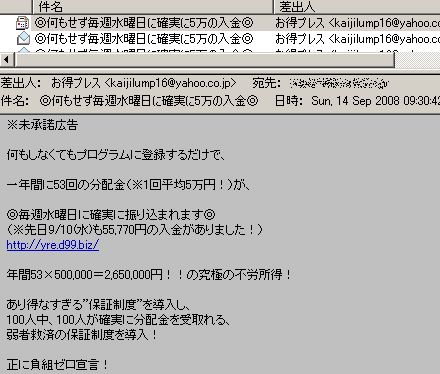
このようなうっとしいメールが来るようになりましたので
迷惑メール対策をしてみました。
今回は、迷惑メールに「メールをくれるな!」とひたすら返事を書き続ける
ことにしてみました。。。
迷惑メールに対して「迷惑です」とメールを送っても、
機械的に送られてきているものに対しては返事を書いても、無駄です。
なので、この例は、ほんのジョークです(*´д`*)
シチュエーションはジョークですが、自動返信の説明としては
まじめなものですのでよろしければご覧下さい^^
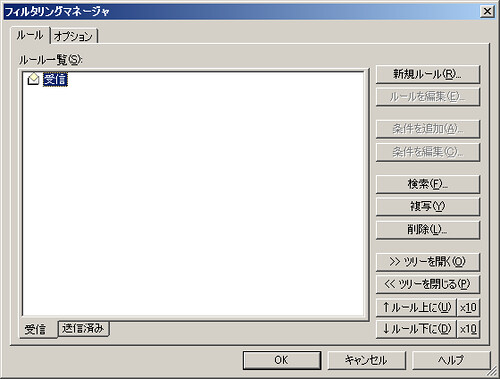
ツール→フィルタリングマネージャ
受信→新規ルール と辿ってください。

ルール編集ウインドウが開きます。
ここで色々設定できるようですヨ
非常に細かな設定ができるようですが、
一部機能を絞ってご紹介したいと思います。
今回はアクションの「フィルタ」機能に注目してみました。
Becky!の自動返信機能でできることについてですが、
条件に合ったメールを受信したと同時に、
予め指定のテンプレート文面の返信メールを準備してくれる。
というものです。
ですので、受信した瞬間に返信メールが送信されるわけではありません。
条件に合ったメールを受信したのち、次の送信アクションで
送信されることとなります。
それでは、実際にやってみましょう。
※自動返信機能を設定する場合は、ルールの編集をはじめるまえに、
まず、テンプレートを作って置かないと二度手間になりますので
まずテンプレートから作っていきましょう。
テンプレートとは自動返信するときの文面となる雛形です。
テンプレートの作り方について、こちらをご覧下さい。
http://tech.kimihiko.jp/article/19367394.html
テンプレートの準備はできましたか?
できたら以下をお読みください。
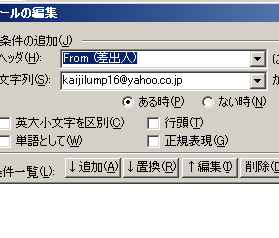
対象のメールが選択されている状態だと、
文字列に自動的にメールアドレスが入りるので便利です。
次にアクションの設定です。
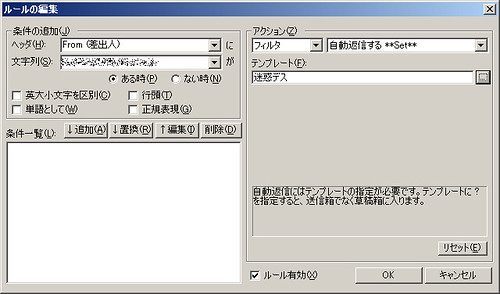
次にテンプレートを選択します。
終わったらOKボタンを押してウインドウを閉じます。
これで設定は終わりました。
* * *
実際の動作はどうなるのでしょうか?
フィルタの条件で指定したメールアドレスからメールが来たとします。
すると、送信箱に、先ほど作ったテンプレートの文面のメールが準備されます。
この状態で送信をすると、メールが送られる、というわけですね。
返信時には以下の方法で、
元のメールの内容をしっかり引用させておくと
さらに効果的かもです。
Becky!で返信時に自動的に引用する方法
http://tech.kimihiko.jp/article/19363243.html
。。。
余談ですが、becky!ってほんと高機能なソフトですよね。
昔からあるのに、、ものすごく高機能かつ実用的で堅牢で頼りになります。
ベッキーは長い間お世話になってるのですが
このような設定はやってなかったんですね^^;
この際なので色々見てみました。
楽しいですねぇ。この手の設定は。
まだまだ知らない機能だらけのBecky!の機能、
時間があれば紐解いていきたいと思います。
●参考サイト
スパムメール(迷惑メール)への対処法 – 「Becky!」のフィルタ設定方法
http://kakaku.com/info/200505/antispam/becky.htm